
컴퓨터를 켜고 시작 버튼을 클릭하세요. 그런 다음 설정 아이콘을 클릭하여 설정 영역으로 들어갑니다.
Windows 설정 인터페이스에서 "시간 및 언어" 옵션을 클릭하세요.

"시간 및 언어"를 입력한 후 왼쪽의 "지역 및 언어" 옵션을 선택하세요.

다음으로 오른쪽의 "언어 설정 관리" 버튼을 클릭하세요.

다음으로 "유니코드를 지원하지 않는 프로그램용 언어" 열에서 현재 언어가 "영어(미국)"로 표시되어 있는지 확인하고 "시스템 지역 설정 변경" 버튼을 클릭하세요.

"지역 설정" 인터페이스에서 "현재 시스템 지역 설정"의 언어를 "중국어(간체, 중국)"로 조정합니다.

그런 다음 시스템에서 컴퓨터를 다시 시작하라는 메시지를 표시합니다. 컴퓨터.

추천 튜토리얼: windows 튜토리얼
위 내용은 txt 파일의 내용이 깨져서 표시되는 문제를 해결하는 방법의 상세 내용입니다. 자세한 내용은 PHP 중국어 웹사이트의 기타 관련 기사를 참조하세요!
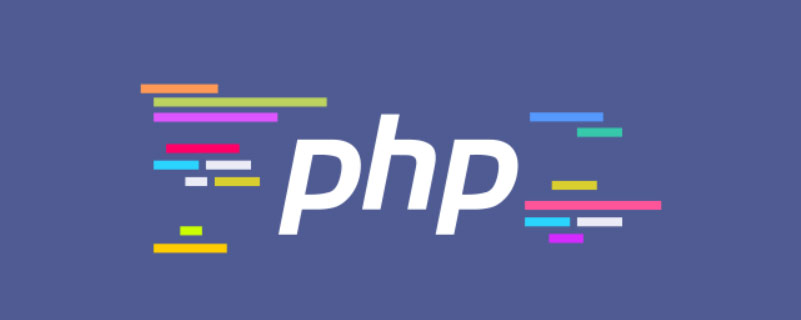 php 导入csv乱码问题怎么办Nov 21, 2022 am 09:32 AM
php 导入csv乱码问题怎么办Nov 21, 2022 am 09:32 AMphp导入csv乱码问题的解决办法:1、构造一个解析函数“function tb_str_getcsv($string, $delimiter=',', $enclosure='"') {...}”;2、读取文件到变量;3、通过“substr($s,2)”去掉BOM头即可。
 Intel TXT是什么?Jun 11, 2023 pm 06:57 PM
Intel TXT是什么?Jun 11, 2023 pm 06:57 PMIntelTXT是Intel公司推出的一种硬件辅助安全技术,它可以通过在CPU和BIOS间建立一个受保护的空间,来确保服务器在启动时的完整性和安全性。TXT的全称是TrustedExecutionTechnology,也就是可信执行技术。简单来说,TXT是一种安全技术,它可以提供硬件级别的保护,确保服务器在启动时没有被恶意程序或未经授权的软件修改。这一
 html怎么转txtAug 31, 2023 am 09:23 AM
html怎么转txtAug 31, 2023 am 09:23 AMhtml转txt的方法有使用文本编辑器、使用在线转换工具和使用Python编程。详细介绍:1、打开HTML文件,可以使用任何文本编辑器,如记事本、Sublime Text等,选择整个HTML文件的内容,可以通过按Ctrl+A快捷键或通过鼠标拖动来选择,复制所选内容,可以通过按Ctrl+C快捷键或通过右键菜单中的复制选项来复制,打开一个新TXT文件,可以使用相同的文本编辑器等等。
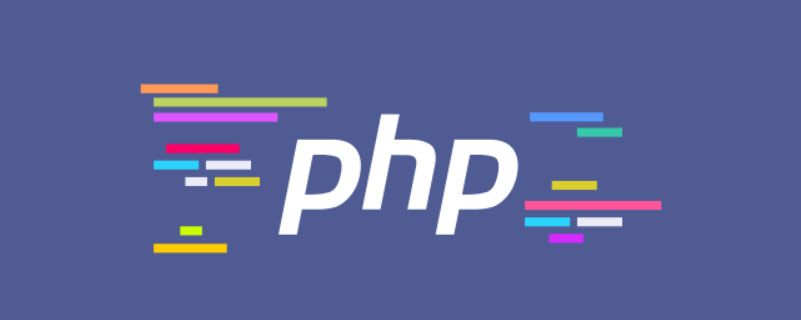 cmd php乱码怎么办Nov 22, 2022 am 10:29 AM
cmd php乱码怎么办Nov 22, 2022 am 10:29 AMcmd php乱码的解决办法:1、在windows平台的cmd或shellpower中,执行php脚本并检查是否乱码;2、通过在php脚本里执行“exec("CHCP 65001");”命令去修改当前页码字符集即可。
 php+fread()乱码怎么办Jan 18, 2023 am 10:21 AM
php+fread()乱码怎么办Jan 18, 2023 am 10:21 AMphp+fread()乱码是因为输出页面的编码和被读文件的编码不一致,其解决办法:1、打开相应的PHP文件;2、通过fread函数读取文件;3、通过“iconv('gbk', 'utf-8', $data)”方法将读取的内容转码即可。
 chm怎么转换成txtOct 17, 2023 pm 02:42 PM
chm怎么转换成txtOct 17, 2023 pm 02:42 PMchm通过使用在线转换工具、使用浏览器插件、使用命令行工具和使用第三方软件转换成txt。详细介绍:1、使用在线转换工具,只需上传CHM文件,选择TXT格式,然后下载转换后的TXT文件;2、使用浏览器插件,安装插件后,只需在浏览器中打开CHM文件,然后点击插件按钮,即可将CHM文件转换成TXT格式;3、使用命令行工具等等。
 wordpress后台乱码怎么办Feb 03, 2023 pm 01:48 PM
wordpress后台乱码怎么办Feb 03, 2023 pm 01:48 PMwordpress后台乱码的解决办法:1、在wordpress的“wp-admin”文件夹下找到“admin.header.php”文件;2、将“charset”属性值设置为“UTF-8”格式即可恢复正常。
 php dompdf中文乱码怎么办Jan 18, 2023 am 10:34 AM
php dompdf中文乱码怎么办Jan 18, 2023 am 10:34 AMphp dompdf中文乱码的解决办法:1、打开前端文件;2、通过设置“@font-face {font-family:ttt;src: url(/static/font/simkai.ttf)}”引用中文字体;3、删除“dompdf_font_family_cache.php”即可。


핫 AI 도구

Undresser.AI Undress
사실적인 누드 사진을 만들기 위한 AI 기반 앱

AI Clothes Remover
사진에서 옷을 제거하는 온라인 AI 도구입니다.

Undress AI Tool
무료로 이미지를 벗다

Clothoff.io
AI 옷 제거제

AI Hentai Generator
AI Hentai를 무료로 생성하십시오.

인기 기사

뜨거운 도구

드림위버 CS6
시각적 웹 개발 도구

맨티스BT
Mantis는 제품 결함 추적을 돕기 위해 설계된 배포하기 쉬운 웹 기반 결함 추적 도구입니다. PHP, MySQL 및 웹 서버가 필요합니다. 데모 및 호스팅 서비스를 확인해 보세요.

ZendStudio 13.5.1 맥
강력한 PHP 통합 개발 환경

메모장++7.3.1
사용하기 쉬운 무료 코드 편집기

DVWA
DVWA(Damn Vulnerable Web App)는 매우 취약한 PHP/MySQL 웹 애플리케이션입니다. 주요 목표는 보안 전문가가 법적 환경에서 자신의 기술과 도구를 테스트하고, 웹 개발자가 웹 응용 프로그램 보안 프로세스를 더 잘 이해할 수 있도록 돕고, 교사/학생이 교실 환경 웹 응용 프로그램에서 가르치고 배울 수 있도록 돕는 것입니다. 보안. DVWA의 목표는 다양한 난이도의 간단하고 간단한 인터페이스를 통해 가장 일반적인 웹 취약점 중 일부를 연습하는 것입니다. 이 소프트웨어는

뜨거운 주제
 1371
1371 52
52 38
38 19
19


